참고: 사용자 언어로 가능한 한 빨리 가장 최신의 도움말 콘텐츠를 제공하고자 합니다. 이 페이지는 자동화를 통해 번역되었으며 문법 오류나 부정확한 설명을 포함할 수 있습니다. 이 목적은 콘텐츠가 사용자에게 유용하다는 것입니다. 이 페이지 하단의 정보가 도움이 되었다면 알려주세요. 쉽게 참조할 수 있는 영어 문서가 여기 있습니다.
Skype 모임 앱 및 비즈니스용 Skype Web App 로그인 자격 증명을 뿐만 아니라 모임 설정을 저장 하 고 하면 다음에 참가할 때 모임으로 바로 이동할 수 있습니다. 조직의 다른 사람이 주최한 모임에 참가한 경우 조직의 네트워크에 연결할 때 자동으로 로그인하도록 선택할 수도 있습니다.
Skype 모임 앱 에서 모임에 참가 하는 과정을 빠르게 수행할 수 있습니다-모임 환경을 개인 설정에 대 한 더 많은 옵션에 액세스 하 고-모임 닫을 때 예 상자에서 사용자 이름 저장 하 고 설정을 클릭 하 여 합니다.
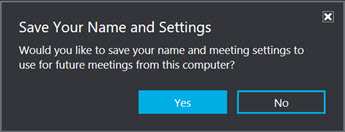
모임에 참가 한 후 더 많은 옵션 gt_ 하면 설정을 저장할 때 사용할 수 있는 다른 선택 항목을 보려면 모임 옵션 이동 합니다.
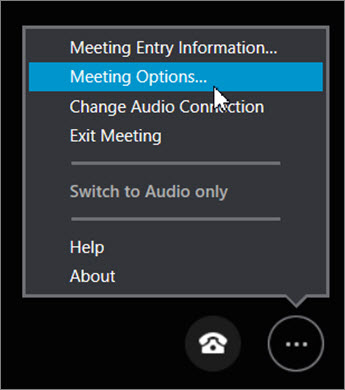
-
일반 글꼴 크기 및 색을 변경 하 고 이모티콘을 설정 또는 해제 하 여 인스턴트 메시지를 개인 설정 합니다.
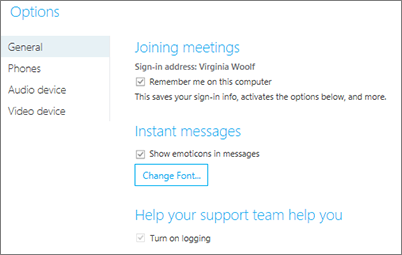
-
오디오 장치 사용 하려는 오디오 장치를 설정 합니다. 자세한 정보
-
비디오 장치 를 사용 하 고 해제 하려는 비디오 장치 설정의 자르기 내 비디오 회의에서 가운데 옵션을 선택 해야 합니다.
Skype 모임 앱 로그인 자격 증명을 뿐만 아니라 설정을 저장 하 고에 참가할 때 모임으로 바로 이동 합니다. 조직의 다른 사람이 주최한 모임에 참가한 경우 조직의 네트워크에 연결할 때 자동으로 로그인하도록 선택할 수도 있습니다.
처음 로그인할 때 사용자 저장 확인란을 선택하면 비즈니스용 Skype Web App에서 더 빠르게 모임에 참가하고 모임 환경을 개인 설정하기 위한 더 많은 옵션에 액세스할 수 있습니다. 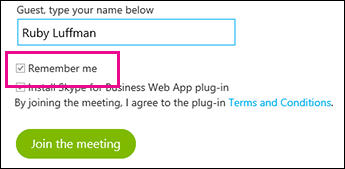
모임에 참가한 후 다른 옵션 
-
일반 글꼴 크기 및 색을 변경 하 고 이모티콘을 설정 또는 해제 하 여 인스턴트 메시지를 개인 설정 합니다.
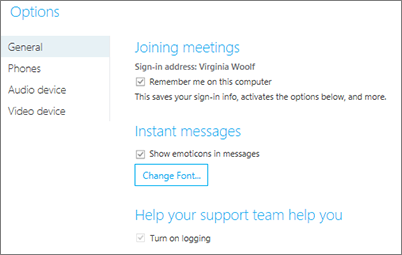
-
전화 사용 하거나, 연결 형식에 대 한 때마다 묻는에 로그인 하도록 선택 하는 것을 선호 오디오 연결 옵션을 설정 합니다. 자세히 알아보세요.
-
오디오 사용 하려는 오디오 장치를 설정 합니다. 자세히 알아보세요.
-
비디오 를 사용 하 고 해제 하려는 비디오 장치 설정의 자르기 내 비디오 회의에서 가운데 옵션을 선택 해야 합니다.
비즈니스용 Skype Web App은 로그인 자격 증명뿐 아니라 이러한 설정도 기억하여 다음에 참가할 때 모임에 바로 연결해 줍니다. 조직의 다른 사람이 주최한 모임에 참가한 경우 조직의 네트워크에 연결할 때 자동으로 로그인하도록 선택할 수도 있습니다. 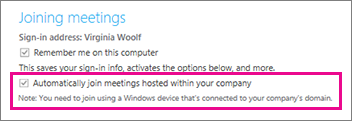
중요: Windows Vista Home, Windows Vista Home Basic, Windows Vista Starter 등의 Windows Vista 버전에서는 자격 증명 저장이 지원되지 않습니다.










